

Facebook Business Manager, Facebook ve Instagram reklamlarını yönetebilmeniz için çok önemli bir araç. Business Manager hesabı sahibi olmadan Facebook sayfası ve reklam hesabı sahibi olabilseniz de bir adım ötesi için kesinlikle gerekli diyebiliriz. Business Manager sayesinde birden fazla Facebook sayfasını ve reklam hesabını tek noktadan yönetebilir, reklamlarını yönetmesi için yetki vereceğiniz ajanslara farklı seviyelerde yetki verebilir, Facebook piksel kodlarınızdan ürün kataloglarınıza kadar bütün asset’lerinizin (Facebook mülklerinizin diyelim) paylaşımlarını yönetebilisiniz.
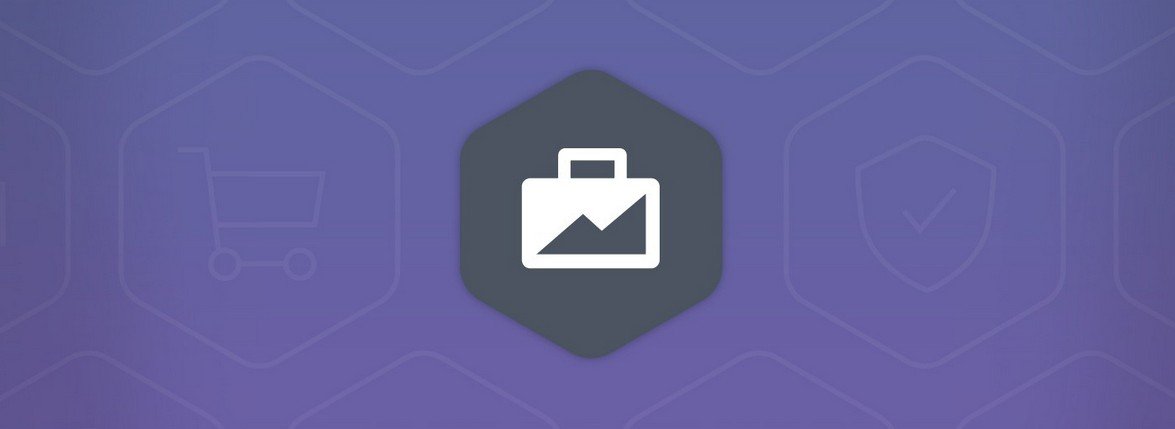
Bu iyi özelliklerine rağmen kötü yetkilendirme ve yönetim yapısı nedeniyle anlaması ve kullanılması da biraz karışık bir araç diyebiliriz. Facebook’un yardım sayfalarının kafa karıştırıcılığı ve Türkiye destek ekibinin çok kısıtlı olması da bu soruna tuz biber oluyor. O yüzden en temelden başlayalım. Diyelim ki bir Facebook sayfanız var, reklamlarınızı yönetmesi için bir ajansla anlaştınız ve ajansınız sizden kendi Business Manager’larına yetki vermenizi istedi ama sizin Business Manager’ınız yok. Bu durumda öncelikle işletmeniz adına bir Business Manager açmanız gerekiyor ama peki Facebook Business Manager nasıl açılır?
Öncelikle bunu yapmanın en sağlıklı metodu aşağıdaki işlemleri yapacak kişinin halihazırda Facebook sayfasında sahip yetkisine sahip olması. Böylece işlemler tamamlandığında otomatik doğrulama gerçekleşmiş olacaktır. Başlayalım.
1. Öncelikle yeni gizli pencerede https://business.facebook.com/ adresine gidin.

2. Create Account (Hesap Oluştur) tuşuna basıp gelen pencerede kişisel Facebook hesabı bilgilerinizle giriş yapın. (Evet, bildiğimiz kişisel Facebook hesabınız)
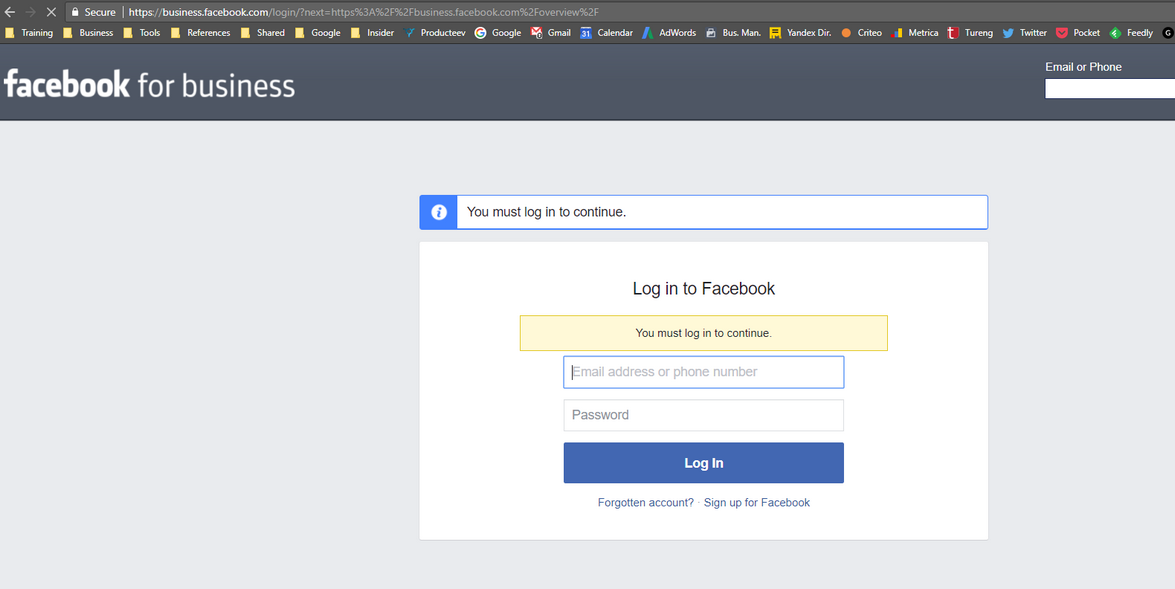
3. Giriş yaptıktan sonra tekrar Create Account (Hesap Oluştur) tuşuna basın.

4. Daha sonra gelen popup pencerede şirket isminizle giriş yapın. Burada genelde birçok sayfa ve reklam hesabı aynı Business Manager’ın altında olabileceğinden kapsayıcı çatı bir isim seçilir. Örneğin “Yeni Mahalle Evleri” veya “Modern Garden” gibi birçok projesi olan ve bu projeler için birçok Facebook sayfası olan bir ABC İnşaat adında bir şirketseniz Business Manager isminizi ABC İnşaat olarak seçmek yerinde olacaktır.

5. Bu popup pencerede şirket adını girdikten sonra gelen ikinci adımda adınızı, soyadınızı ve şirket mail adresinizi girin.

6. Bilgilerizi girdikten sonra karşınıza şu şekilde bir ekran gelecek. Bu Business Manager'ınızın ana sayfasıdır.

7. Sol üst köşedeki üç yatay çizgiden oluşan hamburger menüye tıklayıp Business Settings (İşletme Ayarları) kısmına gidin.
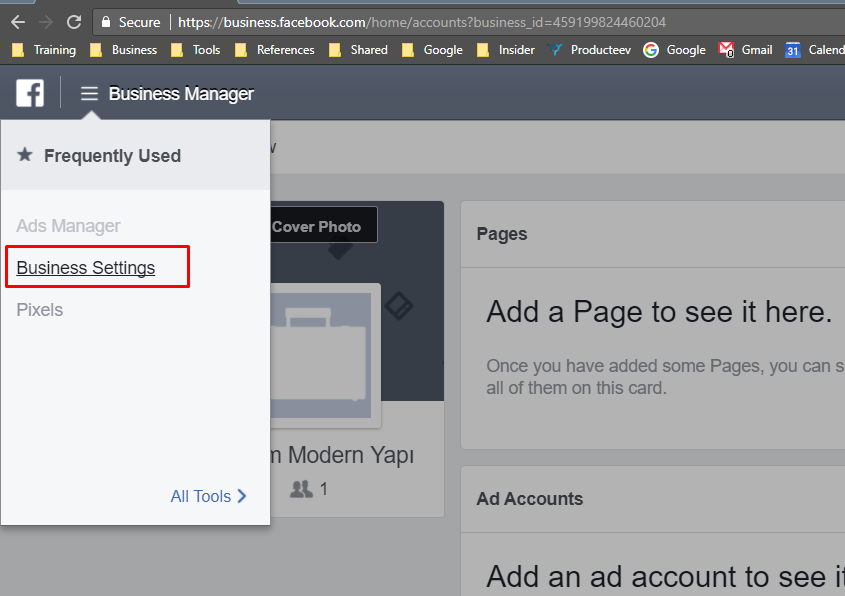
8. İşletme Ayarları sayfasında sol tarafta Pages (Sayfalar) menüsüne gelerek Add a Page (Sayfa Ekle) sayfa ekle seçeneğini seçin ve kendi sayfanızı buradan ekleyin. Sayfanızın halihazırda yöneticisiyseniz doğrudan onaylanacaktır.
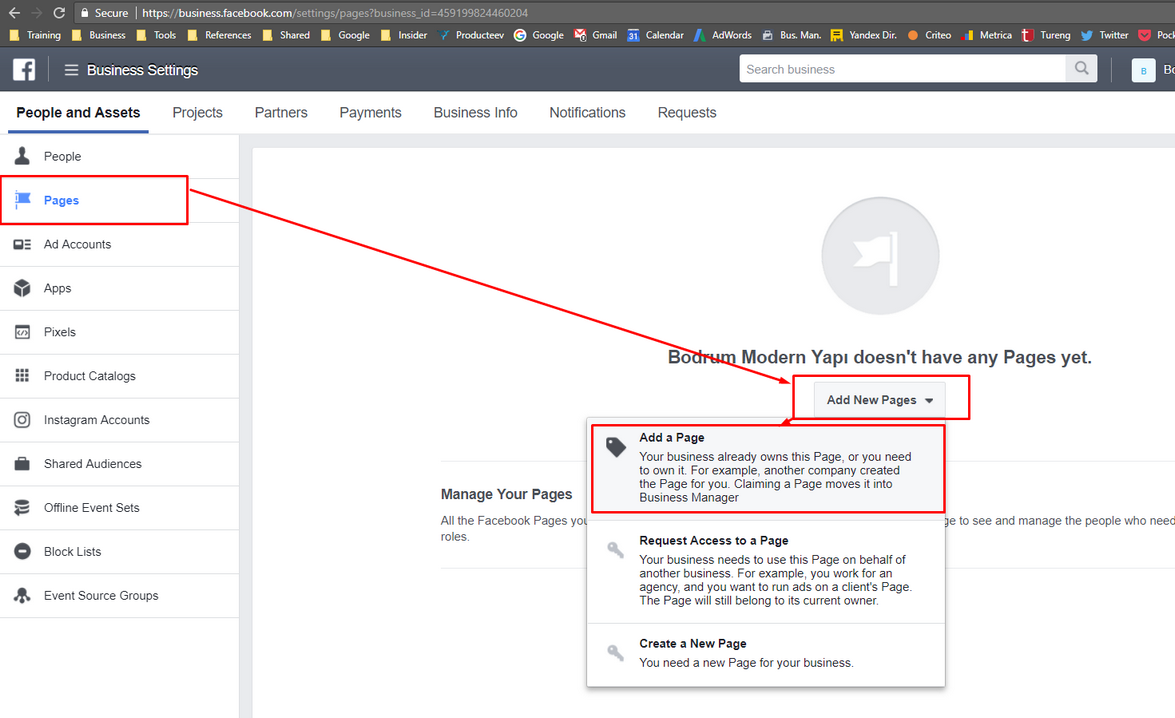
9. Duruma göre sayfanızın Sayfa Görevleri (Page Roles) menüsüne (https://www.facebook.com/facebook-sayfanizin-adi/settings/?tab=admin_roles) giderek burada Ownership Transfer (Sahiplik Transferi) kısmına inip Respond to Request (Talebi Yanıtla) düğmesine basarak yeni Business Manager’ınıza sayfa sahipliğiniz aktarmanız gerekebilir. Böylece sayfanız size ait Business Manager’ın altındaki sayfalardan biri olmuş olur. Sahiplik elinizden gitmez. Yalnız bireysel sayfa iken Business Manager'a sahipliği aktarılan bir sayfa Business Manager altından bir daha çıkarılıp tekrar bireysel sayfa haline getirilemez.
Sizin de Facebook reklamları ile ilgili veya Business Manager ile ilgili aklınıza takılanlar olursa Sempeak'e sorularınızı bekleriz.
Facebook reklamlarından sitemize gelen kullanıcıların davranışlarını nasıl takip ederiz? Detaylar yazımızda.